Thủ Thuật
Cách tắt kiểm tra chính tả trong Word, Powerpoint (bỏ gạch dưới màu đỏ trong Word)
Trong quá trình soạn thảo văn bản, bạn thường thấy lỗi gạch chân đỏ dưới chữ làm cho văn bản bị rối mắt, mất thiện cảm. Giải pháp rất đơn giản bạn hãy tắt chức năng kiểm tra chính tả đi. Bài viết dưới đây hướng dẫn cáchtắt kiểm tra chính tả trong Word, Powerpoint
Tắt chức năng kiểm tra chính tả trong Word
Ví dụ khi bật tính năng kiểm tra chính tả, nội dung văn bản của bạn thường có gạch chân đỏ trông rất rối mắt:

Để tắt tính năng đi bạn thực hiện như sau:
Bước 1: Vào thẻ File -> Options:
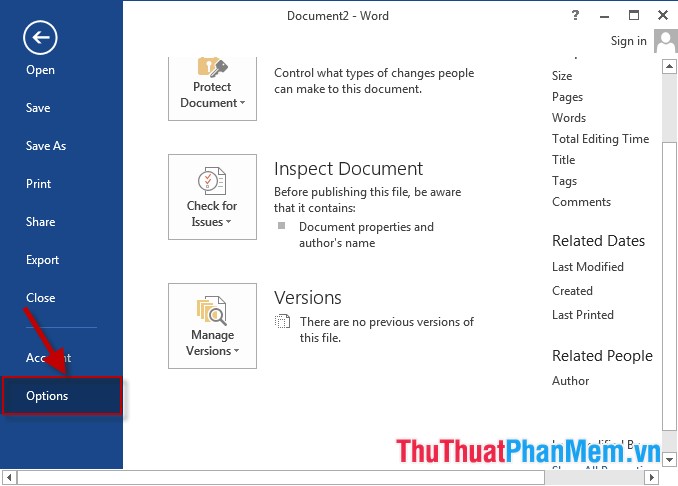
Bước 2: Hộp thoại Word Option xuất hiện chọn Proofing bỏ tích chọn trong 2 mục:
– Check spelling as you type
– Check grammar with spelling.
Cuối cùng kích chọn OK:
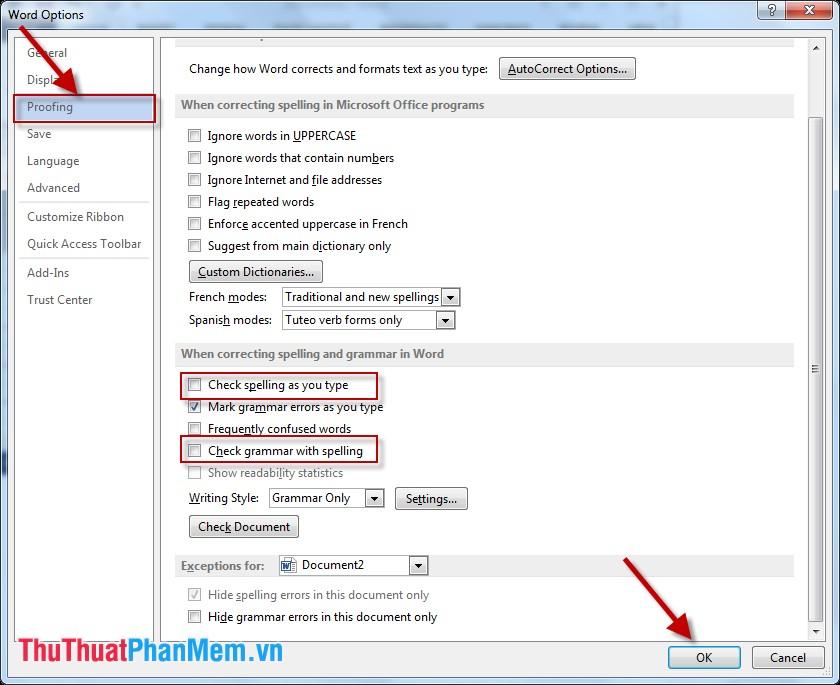
Bước 3: Quay trở lại file văn bản nội dung đã được loại bỏ dấu gạch chân:
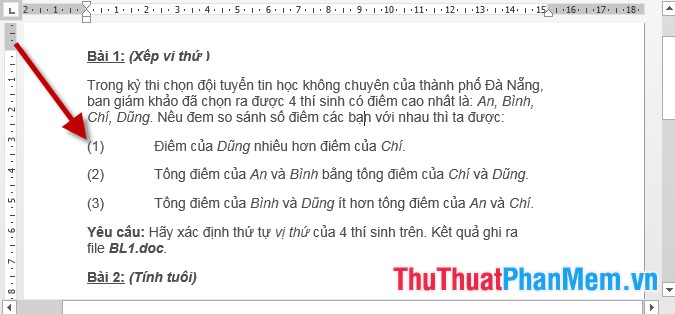
Tương tự để tắt tính năng kiểm tra chính tả trong Powpoint các bạn thực hiện thao tác tương tự.
Trên đây là hướng dẫn chi tiết cách tắt kiểm tra chính tả trong word, powerpoint. Chúc các bạn thành công!
Nguồn tham khảo từ Internet
Bài viết cùng chủ đề:
-
Cách viết căn bậc 2 trong Word
-
Cách đánh dấu tích trong Word
-
Cách thu hồi thư đã gửi, Recall mail trong Outlook
-
Cách đổi Inch sang cm trong Word 2016
-
Top 5 Phần mềm thiết kế nhà miễn phí tốt nhất hiện nay 2021
-
Cách chuyển Excel sang PDF, chuyển file Excel sang PDF nhanh chóng, giữ đúng định dạng
-
Cách cài chế độ truy bắt điểm trong CAD
-
Cách đánh số trang trong Word 2016
-
Những stt buông tay hay nhất
-
Cách chụp màn hình Zalo
-
Hướng dẫn cách đặt Tab trong Word
-
Cách chỉnh khoảng cách chuẩn giữa các chữ trong Word
-
Các cách tải nhạc về máy tính đơn giản, nhanh chóng
-
Xoay ngang 1 trang bất kỳ trong Word
-
Cách sửa lỗi chữ trong Word bị cách quãng, chữ bị cách xa trong Word
-
Cách thêm font chữ vào PowerPoint, cài font chữ đẹp cho PowerPoint
















